windows10系统无法停止usb设备的解决办法
- 时间:2018年11月16日 10:47:27 作者:小王
我们经常会在电脑中连接usb设备来使用,而有时候碰到一些情况,就有win10用户需要拔出usb设备的时候,提示无法停止USB大容量设备,这要怎么办呢,今天小编就给大家分享一下win10系统无法停止usb设备的解决方法吧。
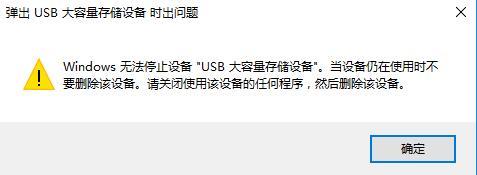
方法一、
1、最粗暴的方法便是直接重启或注销计算机,在关机过程中拔出U盘即可。
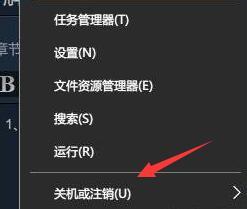
方法二、
1、按下快捷键(WIN+X),启动任务管理器;
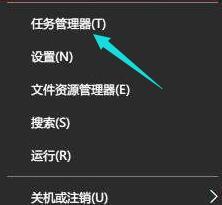
2、找到进程列表中“rundll32.exe”项,右键结束进程即可拔出U盘。
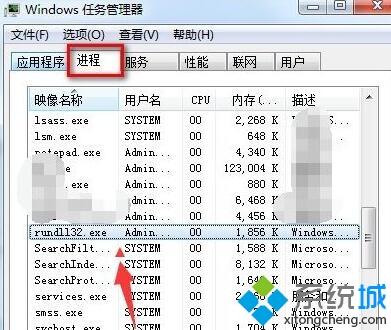
方法三 、
1、按下快捷键(WIN+X),启动任务管理器;
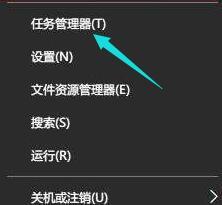
2、展开左上角文件菜单,选择新建任务;
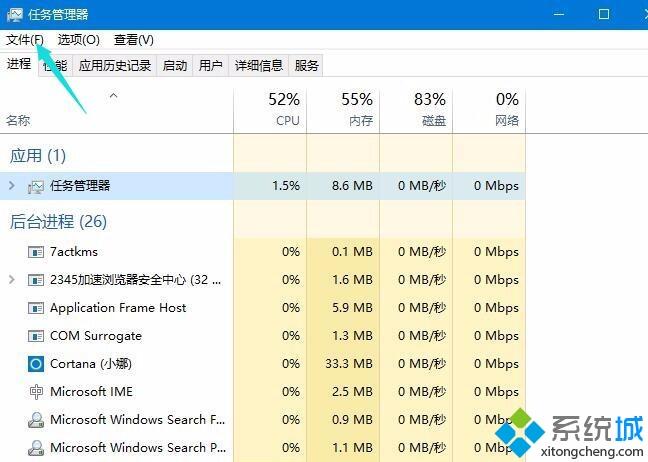
3、创建新任务“explorer.exe”回车重启资源管理器拔出U盘
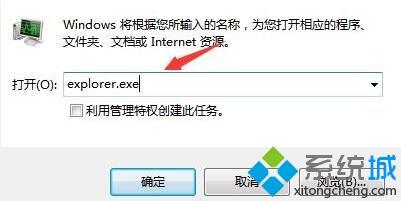
上面给大家介绍的便是win10系统无法停止usb设备的解决方法,希望以上教程可以帮助到大家。
W10系统局域网共享打印机设置 共享大地W10打印机的方法
- 教你如何解决处理win8.1中关村系统电脑桌面图标不见的方法
- 遇到智能Win10企业版系统文件损坏的情况该怎么办?
- 如何找回U盘被隐藏文件
- 蜻蜓Win10系统播放视频时禁止进入屏保的方法
- 绿茶Win10系统使用cipher工具彻底删除硬盘文件的方法
- w10系统笔记本电池充电只能充到80%的解决技巧
- 新手U盘维修知识介绍
- W10系统鼠标 浅析系统之家W10专业版鼠标滚轮五大功能妙用
- 电脑W10系统屏幕 系统之家W10专业版系统校准屏幕颜色偏白的问题
- 安装装大爷win10系统提示无法打开install.wim的应对措施
- 番茄花园Win10系统安装会声会影8提示已经安装另一个版本解决方法
- 查看电脑公司win10纯净版系统网络连接的操作步骤

w10系统启用远程sql server调用失败怎么回事sqlserver是一款功能比较全面的数据库平台,但在使用过程中也难免会遇到一些问题,比如最近有朋友遇到了sqlserver数据库远程调用失败的故障,W10系统启用远程sqlserver调用...

紫光w10系统总是提示WiFi不可用如何应对?系统盒w10系统WiFi连接不稳定,总是自动断开提示WiFi连接不可用,这可能是无线网络没有设置好。可以用疑难解答来自动修复。下面就来介绍一下解决这个问题的操作步骤。 具体...


